شبکه کارت | بهینه سازی شبکه کارت در ویندوز
فناوران ۶ ماه پیش
این مقاله مهمترین و جامع ترین آموزش در خصوص فعال یا غیرفعال کردن رابط شبکه در سیستم عامل ویندوز را در اختیار شما قرار می دهد. در این راهنمای کاربردی و تخصصی، مراحل مختلف فرایند فعال سازی و غیرفعال سازی کارت شبکه به طور دقیق و گام به گام تشریح شده است. همچنین پیامدها و تأثیرات هر یک از این اقدامات بر روی عملکرد سیستم مورد بررسی قرار گرفته است. این آموزش جامع و کاربردی به شما کمک خواهد کرد تا به طور کامل و صحیح با نحوه مدیریت و کنترل رابط شبکه در محیط ویندوز آشنا شوید.
همه چیز در مورد فعال و غیرفعال کردن کارت شبکه ویندوز

کارت شبکه در ویندوز
فعال کردن یا غیرفعال کردن کارت های شبکه نصب شده در رایانه
ممکن است به دلایل مختلف مایل به فعال کردن یا غیرفعال کردن یکی از کارت های شبکه نصب شده در رایانه باشید. این کار با ورود به محیط Network Connections در Control Panel ویندوز امکان پذیر است. اما اگر نیاز دارید که این کار را به طور متناوب انجام دهید، طی کردن این مسیر در هر بار انجام آن ممکن است خسته کننده باشد. در این صورت، می توانید از روش های سریع تر و کارآمدتری برای فعال یا غیرفعال کردن کارت های شبکه استفاده کنید. این روش ها شامل استفاده از دستورات Command Prompt یا PowerShell، یا استفاده از برنامه های مدیریت شبکه می باشد. این روش ها نه تنها زمان و تلاش کمتری را می طلبند، بلکه امکان اتوماسیون این فرآیند را نیز فراهم می کنند.
از ویندوز 8 به بعد قابلیتی به نام Airplane Mode توسط مایکروسافت اضافه شده است که با فعال کردن آن، کارت شبکه ی بی سیم ویندوز به صورت سریع غیرفعال می شود. اما راه سریعی برای غیرفعال کردن یا فعال کردن کارت های شبکه ی غیربی سیم وجود ندارد. در این ترفند به نحوه ی معرفی راهی آسان و سریع برای فعال کردن و غیرفعال کردن هر یک از کارت های شبکه در ویندوز با استفاده از یک کلید میان بر خواهیم پرداخت.
ابتدا کلیدهای ترکیبی Win+R را فشار دهید.
در پنجره ی Run عبارت ncpa.cpl را وارد نموده و Enter بزنید.
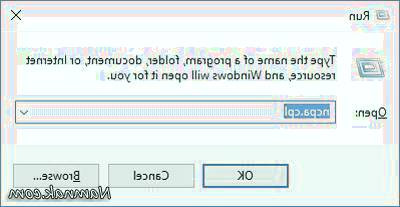
آموزش کامل فعال و غیر فعال کردن کارت شبکه
غیرفعال کردن سریع کارت شبکه ی بی سیم ویندوز
پس از باز شدن پنجره ی Network Connections بر روی کانکشن کارت شبکه ی مورد نظر خود راست کلیک کرده و Create Shortcut را انتخاب کنید.
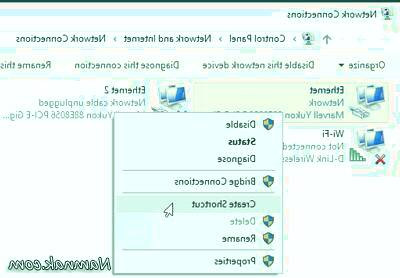
غیر فعال کردن کارت شبکه
در پنجره ی بازشده بر روی Yes کلیک کنید.
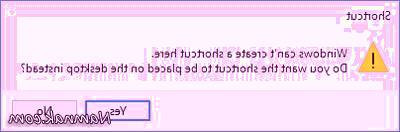
حال به صفحه ی دسکتاپ خود مراجعه نمایید. میان بری از کانکشن مورد نظر در صفحه ی دسکتاپ به چشم می خورد.
اکنون بر روی این شورتکات ساخته شده راست کلیک کرده و Properties را انتخاب نمایید.
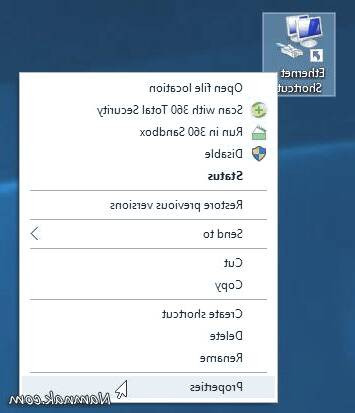
کارت شبکه در ویندوز
حال در همان تب Shortcut بر روی قسمت مقابل Shortcut Key کلیک نمایید و به دلخواه خود یک کلید میان بر را وارد نمایید (به عنوان مثال Ctrl+Shift+1).
سپس بر روی دکمه ی OK کلیک نمایید.
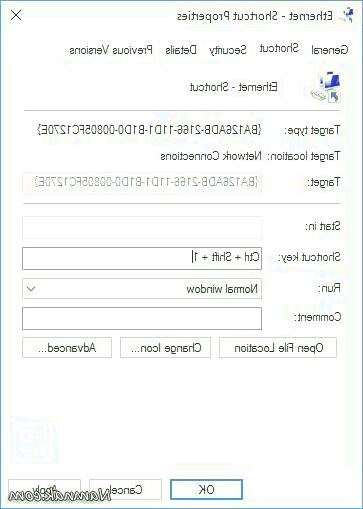
راه فعال و غیر فعال کردن کارت شبکه
از این پس با فشردن کلید ترکیبی Ctrl+Shift+1 در هر محیطی از ویندوز، کارت شبکه غیرفعال شده و با فشردن مجدد این کلید میان بر، کارت شبکه فعال خواهد شد.